Home > Menu > Scheda del prodotto > Caratteristiche di accessibilità specifiche per ipovedenti
Modalità di presentazione
L'interfaccia è organizzata come una griglia o scacchiera di dimensione variabile (da 4x4 fino a 10x10 caselle); il giocatore deve muovere un “muncher” (ben visibile in quanto molto grande e contrastato sullo sfondo chiaro delle caselle) per fargli mangiare i numeri o le espressioni numeriche che danno come risultato quello proposto nella riga immediatamente sopra alla griglia. E' un gioco con tempi e movimenti. L’uso del colore non è legato a specifici contenuti, ma è solo di supporto e decorazione.
Modalità di input
E’ assai agevole oltre che l'uso del mouse anche l’uso da tastiera, idoneo a tutti i tipi di utenza.
Personalizzazione di grafica ed interfaccia
Il menu delle opzioni offre alcuni elementi di personalizzazione di grafica e interfaccia, ma la versione provata non consente di eliminare facilmente la figura in background che, sebbene piuttosto sbiadita, può creare fastidi alla nitidezza della visione. Utenti più evoluti possono intervenire nella directory di programma (tipicamente /usr/local/share/gmumch/) e sostituire o modificare il file usato per come sfondo, con l'ausilio di un software di editing grafico, creando uno sfondo neutro di un unico colore (ad es. azzurrino, o nero).
Si possono regolare, dalle opzioni di programma, la risoluzione e la visione mettendola a pieno schermo, ottenendo così un naturale ingrandimento e maggior leggibilità per tutti. Sempre dal menu delle opzioni si possono anche attivare (e scegliere) uno o più personaggi che si muovono casualmente sulla scacchiera ostacolando il giocatore, e si può anche regolare la difficoltà degli esercizi. La temporizzazione potrebbe risultare di ostacolo per chi ha il campo visivo ristretto e necessita di frequenti spostamenti dello sguardo per controllare l’intera area di lavoro, ma è superabile con una buona strategia di esplorazione visiva, mentre è opportuna la scelta dell’opzione che esclude la comparsa a sorpresa dei personaggi di disturbo. La velocità può essere impostata a 7 diversi livelli, che determinano sia la velocità generale, sia la velocità di spostamento dei personaggi di disturbo (“troggles”).
Opzioni di personalizzazione presenti in: Menu Options --> Screen resolution, colour depth, fullscreen.
Tecnologie assistive
E' compatibile con l’ingranditore, cosa che potrebbe risultare utile per la lettura dei numeri sulla scacchiera.
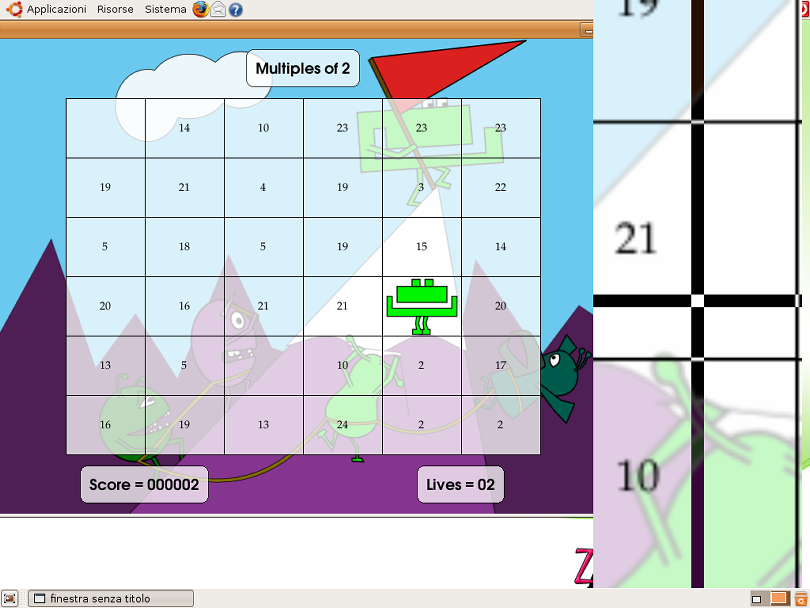
Figura 1: Esempio con ingranditore (dimensionato come barra orizzontale in alto)

Figura 2: Menu di opzioni
Il contenuto della pagina è tratto dal
Servizio di Documentazione sul Software Didattico (ITD-CNR)
e distribuito secondo
Creative Commons Attribution-NoDerivs 2.5 License